ソニーのデジタル一眼カメラαシリーズ/サイバーショットの「ワンタッチシェアリング」を使って、Instagramに写真をアップしよう!
どんどん進化するスマートフォンのカメラ性能。だがしかーし、それでもデジタル一眼カメラやコンパクトデジカメだからこその遠くを撮りたい時の望遠ズームや速い被写体を捉えたいとか、背景をぼかした印象的な写真が撮れるかというとそうもいかない。
なんて言い訳よりもむしろ、せっかく高いお金だしt…いや、せっかく外にカメラを持ちだして撮った写真こそ、SNSにアップしてドヤ顔したいというのが人間心理というもの。
そこで便利なのが、ソニーのデジタル一眼カメラαシリーズやサイバーショットに搭載されているWi-Fiでのワイヤレス転送機能で、しかもNFCに対応したスマートフォンやタブレットにワンタッチするだけで写真をカンタンに転送できる「ワンタッチシェアリング」という超スグレモノ。
これを使えばわざわざWi-Fi接続機能のついたメモリーカードを買わなくても、大容量のしかも高速なメモリーカードでも、カメラから自分のお気に入りの画像を選んでスマートフォンに転送する事ができて、もうクセになりそうなくらいにドハマリしてしまうのでぜひ使ってみよう。
-----------------------------
●ソニーのWi-Fi/NFC付きカメラと「PlayMemories mobile」でイカした写真をアップしよう。
まあまずは、カメラで気に入った写真が撮れたとしよう。
よーしこれをSNSでみんなに知らせよう!と思っても、普通はWi-Fi接続機能のついたメモリーカードが入っている場合を除いては、スマートフォンに転送する方法がないので、自宅に帰ってパソコンとカメラをつなぐもしくはメモリーカードからPCに取り込んで、それからアップロードという事になる。
後からにしようと思うと撮った時のモチベーションが保てなくて、結局アップロードしなかったり。
けれど、ソニーのカメラだといともカンタンに転送できてしまうからもうドンドンアップしたくなる。
カメラを操作して、撮った写真の中からスマートフォンに転送したい画像を選ぶ。
1枚でもいいし、その日にとった写真まるごとでも、お気に入りの写真数枚でも好みでOK
個人的なオススメは、カメラのディスプレイだと気づかない粗やミスがスマートフォンやタブレットに転送するとよくわかったりする事もあるし、大きい画面でみるとふとした印象が違ったりすることがあるので、同じような写真でも数枚ピックアップして転送すると後々の作業が楽。
転送したい画像が決まったら「実行」。これで、カメラ側が転送待機状態になるので、あとはスマートフォンを操作するだけ。
実際にソニーのカメラのWi-Fi転送機能を使うときは、特にNFCを搭載していないスマートフォンでももちろん利用できるのだけど、その時はいわゆる転送するための前準備=「パスワードを手入力」しないといけない。
これが英数字の羅列なので、凄くイヤ!ちょっとした作業とはいえメンドクサイ!!
ここでもう超便利な”NFC”!
カメラにあるNFCマークと、スマートフォンにあるNFCマークを近づけてタッチすると、「PlayMemories Mobile」アプリが自動的に立ち上がって、しかも”パスワード”の入力をしなくても全て自動でペアリングしてくれて、自動的に画像を転送してくれる。あぁ楽ちんぽん!
あ、ちなみに、スマートフォンには「PlayMemories Mobile」アプリをあらかじめインストールしておく必要がある。
もしもまだアプリを入れていないとしても、NFC同士をタッチしたときには自動的に「PlayMemories Mobile」アプリをインストールするように「Google Play」のアプリのある場所まで連れて行って促してくれるので初めての時もとてもスムーズに準備できる。
基本、NFC同士をタッチすればあとはWi-Fiで画像が転送されていくので、カメラとスマートフォンはある程度距離を離しておいても何の問題もなくサクサクと写真が転送されていく。
転送する画像についても、カメラの超高画素な写真をまるごとコピーする「オリジナルサイズ」、データ量を抑えた「2Mサイズ」や「VGAサイズ」にダイエットしてコピーする設定も好みで選べる。
さすがにオリジナル画像を大量に転送しようとすると時間がかかるけれど、SNSでシェアするだけなら「2Mサイズ」でも充分。
もしも転送した後にトリミング前提なら「オリジナルサイズ」の画像のほうが粗が少なくて良い場合もあるので、このあたりはお好みで。
で、スマートフォンに転送できたら後はやりたい放題。
カメラの小さいディスプレイで見るよりも、スマートフォンやタブレットの大きい画面でみるとさすが詳細なところまで見えて閲覧するだけでも楽しいし、TwitterやFacebook、LINEに自慢の写真をアップロードしても良い。
個人的にハマってるのは、やっぱりInstagram。
もともとスクウェア(正方形)の画像をアップするのが基本だったけれど、最近は画角はフリーになったので、スクウェアサイズにトリミングしてアップしてもいいし、撮りきった横サイズや縦サイズをそのままアップするもよし。自分の撮った写真が一番かっこ良くみえるカットすればいい。
それに、いつもついつい自分の頭が固くて、撮った後の画像加工に抵抗があったのだけど、Instagramだと素のままでもいいし、ちょいちょいといじってスタイリッシュな写真を作ってアップするのもかなり楽しい。
画角とか色とかコントラストとか含めて、あえていじった画を作ることで、次からはカメラで撮る時にいい写真が撮れるようにがんばってみようという意欲がモリモリ湧いてくるのがもうツボ!
シェア機能を使えば、FacebookやTwitter、Flickrにも連動してアップできるので、一度に投稿が終わるしもうコレがまた便利。
基本はカメラで撮ったら、お気に入り写真をピックアップして、スマートフォンにワイヤレスで画像を転送して、Instagramにアップするだけ。
まずめんどくさいとやらなくなってしまうスマートフォンへの転送が物凄くカンタンなだけに、自慢の写真が撮れたらどんどんアップしたくなるので、これはぜひオススメ。
・9月19日(土)、ソニークラスタのみんなで撮影会に行ってきたよ。(横田基地友好祭2015 編)
・9月19日(土)、ソニークラスタのみんなで撮影会に行ってきたよ。(国営昭和記念公園 編)
・9月19日(土)、ソニークラスタのみんなで撮影会に行ってきたよ。(銀座~築地、夜散歩 編)
・2015年9月20日(日)、強行突破で「東京ゲームショウ 2015」に行ってきたよ!
・35mmフルサイズミラーレス一眼カメラ「α7RⅡ」を、ソニーストア大阪で触ってきたレビュー。
・35mmフルサイズミラーレス一眼カメラ「α7RⅡ」、外観レビュー。
・ついに来たよ35mmフルサイズのコンパクトデジタル一眼Eマウント”α7”!
・やたらウキウキで、初めてα7/α7Rを持って撮影してきた!
・α7を持って、横須賀港に撮影に行ってみた。
・α7にマウントアダプター+望遠レンズで、呉港に撮影に行ってみた。
・かなり楽しみに待ってた「SEL55F18Z」が来たからα7他で撮ってきてみた。
・α7で、1/1ガンダムとストライクフリーダムを狙い撃つっ( ゚д゚ )!!!
・α7にあるとかなり重宝するカールツァイスレンズ「SEL2470Z」。
・Eマウント待望のフルサイズ対応望遠ズームレンズ「SEL70200G」を使ってみよう!
・夜の手持ち撮影が普通に楽しい、超高感度デジタル一眼カメラ「α7S」
・暗くても手持ちで撮れる、自由に撮れる、この感覚がたまらなく楽しい「α7S」
・α7S持って、錦帯橋、大和ミュージアム、呉港にいってきたよ。
・α7とα6000を持って、「岩国航空基地祭」に出かけてみた。
・ダイナミックな広角からスナップまでを1本でこなせるフルサイズEマウントレンズ 「SEL1635Z」を使ってみよう。
・広角24mmから望遠240mm(APS-C360mm)までカバーする高倍率ズームレンズ 「SEL24240」を使ってみよう。









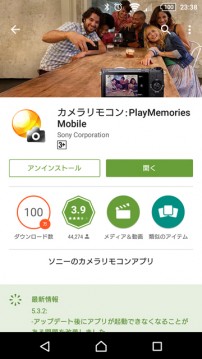

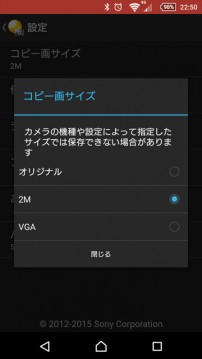

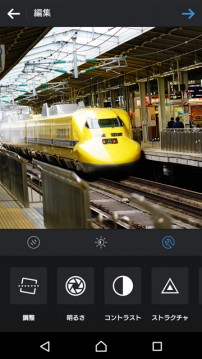
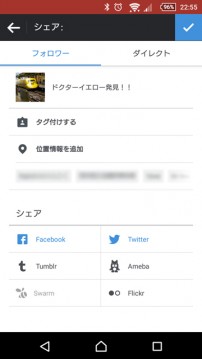



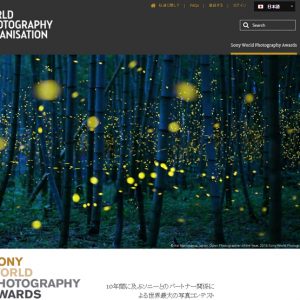
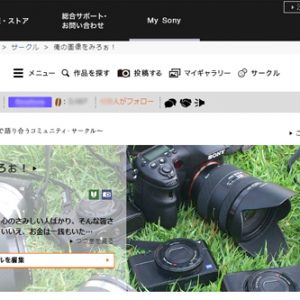
1件のコメント
自分もスマホに転送して使ってますが、カメラのアプリで電源OFFで自動転送にしてます。
時々失敗しますし、標準のズームレンズだと転送が終わるまでレンズが出た状態なんで、ちょっと考えものですが…
単焦点レンズだと気になりませんが(^^;